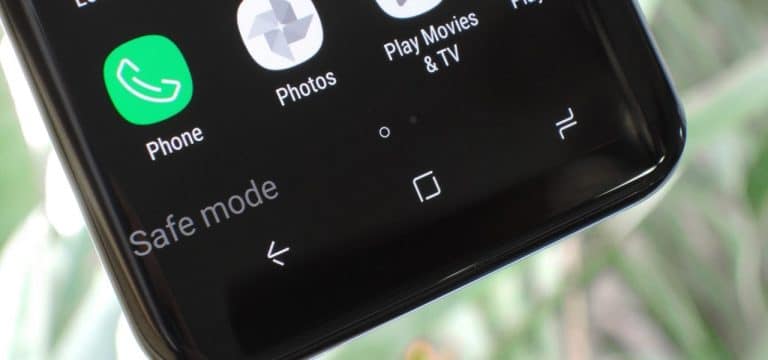در این راهنما به نحوه قرار دادن گوشی گلکسی S9 در حالت ریکاورییا حالت Safe mode و دلیل انجام آن می پردازیم.این حالتها برای برطرف کردن مشکلات گوشی کارساز هستند.در ادامه درمورد این که این حالتها چه کاربردی دارند و در مواقع لزوم باید استفاده شوند صحبت می کنیم. سامسونگ گلکسی S9 و +S9 دو گوشی شگفت انگیز هستند اما مشکلاتی نیز دارند.اگر در گوشی خود با مشکلاتی مواجه شدیدیا قصد دارید فایلها را با SmartSwitch بازگردانی کنید لازم است که از این حالتها استفاده کنید.
برای استفاده از این حالتها کافیست چند دکمه را به ترتیبیا همراه بایکدیگر فشار دهید.حالت ریکاوری شما را قادر می سازد در صورتی که در عملکردهای گوشی خللی وارد شده است آن را ریست فکتوری کنید.همچنین میتوانید در حالت ریکاوری گوشی را در حالت ایمن قرار دهیدیا حافظه پنهان گوشی را پاک کنید.پاک کردن حافظه پنهان بسیاری از مشکلات جزئی گوشی را برطرف میکند سپس با قرار دادن گوشی در حالت دانلود میتوانید فایلهایا فریمور جدید را با ابزارهای Odin سامسونگیا SmartSwitch فلش کنید.
فهرست محتوا
نحوه قرار دادن گوشی گلکسی S9 در حالت ریکاوری
برای قرار دادن گوشی S9یا +S9 در حالت ریکاوری ابتدا باید گوشی را خاموش کنید سپس چند دکمهی مشخص را فشار دهید.قبل از شروع برای پیشگیری از بروز هرگونه خطا دستورالعمل زیر را با دقت بخوانید.
- دکمه پاور را فشار داده و نگه دارید و گوشی گلکسی S9 را خاموش کنید.
- زمانی که گوشی خاموش شد ابتدا دکمه Bixby و ولوم بالا سپس پاور را فشار داده و نگه دارید.
- هنگامی که صفحه خاموش شد، دکمه پاور را رها کنید اما دکمههای Bixby و ولوم بالا را همچنان نگه دارید.
- زمانی که صفحه آبی رنگ اندروید را مشاهده کردید میتوانید دکمهها را رها کنید.
پس از این که گوشی بوت شد،یک دقیقه صبر کنید.زمانی که گوشی هیچ گونه فرمانیا فایلی را دریافت نکند در حالت ریکاوری قرار می گیرد.میتوانید دکمه Bixby را فشار دهید تا مستقیما به حالت ریکاوری بروید.اکنونیک صفحه ناشناخته را همراه با چند فرمان در سمت راست بالای نمایشگر مشاهده می کنید.
از این جا به بعد میتوانید با استفاده از کلیدهای تنظیم صدا به بالا و پایین بروید.دکمه پاور هر گزینه ای را که با دکمههای تنظیم صدا برجسته کرده اید انتخاب میکند.مواظب باشید که تصادفا factory data reset را انتخاب نکنید زیرا این گزینه تمامی محتویات گوشی را پاک میکند.
در حالت ریکاوری میتوانید فایلهای آپدیت را از ADBیایک کارت حافظه با استفاده از دستورالعملهای موجود در سایتهای محبوبی مانند توسعه دهندگان XDA اجرا کنید.اگر از ADB اطلاعی ندارید لازم نیست ذهنتان را درگیر آن کنید.
یکی از رایج ترین دلایل قرار دادن گوشی در حالت ریکاوری پاک کردن حافظه پنهان گوشی است.با پاک کردن حافظه پنهان گوشی فایلهای موقت (مانند تعداد زیاد دانلودها برای آپدیتهای اخیر)یا فایلهای آپدیت نسخهی قدیمی اندروید 8.0 اورئویا اندروید P پاک می شوند. پاک کردن حافظه پنهان در حالت ریکاورییک روش بسیار موثر در آزاد کردن فضای ذخیره و برطرف کردن مشکلات جزئی گوشی است.به علاوه میتوانید بوت لودر را ریبوت کنید، حالت نرمال را ریبوت کنیدیا از این منو گوشی را خاموش کنید.
نحوه قرار دادن گوشی گلکسی S9 در حالت دانلود
روش قرار دادن گوشی در حالت دانلود با قرار دادن گوشی در حالت ریکاوری مشابه است اما دلایل مختلفی دارد.تنها تفاوت در روند انجام این دو استفاده از دکمه ولوم پایین به جای ولوم بالا لست و باید همه دکمهها را همراه بایکدیگر رها کنید.در بخش زیر مراحل قرار دادن گوشیهای S9یا +S9 در حالت دانلود توضیح داده شدهاند.
- دکمه پاور را فشار داده و نگه دارید سپس گوشی گلکسی S9 را خاموش کنید.
- زمانی که گوشی خاموش شد دکمه Bixby، ولوم پایین و سپس دکمه پاور را فشار داده و نگه دارید.
- هنگامی که گوشی سریعا بوت شد میتوانید تمامی دکمهها را رها کنید.
دکمه ولوم بالا را فشاردهید تا کاری را که می خواهید انجام دهید در حالت دانلود ادامه دهید سپس فایلها را با استفاده از Odinیا SmartSwitch فلش کنید. در این فرآیند از ترکیبی از دکمههای مختلف استفاده میشود.حالت دانلود با حالت ریکاوری فرق دارد زیرا از حالت دانلود در جهت دانلود کردن، فلش کردن و نصب نرم افزار جدید گلکسی S9 استفاده میشود.بهیاد داشته باشید که آپدیتها به صورت خودکار هستند بنابراین به ندرت به حالت دانلود احتیاج پیدا می کنید.
از حالت دانلود برای فلش کردن جدیدترین نرم افزاریا تعمیریک گوشی شکسته شده با استفاده از ابزار Odin سامسونگ استفاده میشود.کاربران فایلها را با SmartSwitch سامسونگ نیز فلش می کنندیا از حالت دانلود برای هک کردن، مود کردن و سفارش نرم افزار از اینترنت استفاده می کنند.
نحوه قرار دادن گوشی گلکسی S9 در Safe mode
با به کارگیری حالت ایمن برنامههای شخص ثالث پس از روشن کردن گوشی غیر فعال می شوند.اینیک روش بسیار ساده برای پی بردن از مشکلات گوشی، پیدا کردن برنامه ای که با اختلال مواجه شده است و سایر دلایل بروز مشکلات گوشی می باشد.
- دکمه پاور را فشار داده و نگه دارید و گوشی گلکسی S9 را خاموش کنید.
- هنگامی که گوشی خاموش شد دکمه پاور را فشار داده و نگه دارید تا زمانی که نام مدل گوشی بر روی صفحه ظاهر شود (S9(
- زمانی که SAMSUNG بر روی صفحه ظاهر شد دکمه پاور را رها کنید.
- بلافاصله دکمه ولوم پایین را فشار داده و نگه دارید.
- تا زمانی که گوشی گلگسی S9 مجددا راه اندازی شود دکمه ولوم پایین را فشار دهید.
- اکنون در سمت چپ گوشه پایین صفحه Safe Mode را مشاهده می کنید.
- هنگامی که Safe Mode را دیدید دکمه ولوم پایین را رها کنید.
این فرآیند با سایر فرآیندها اندکی تفاوت دارد.هنگامی که گوشی را در حالت ایمن قرار می دهید باید در تمام مدتی که گوشی در این حالت است تا زمانی که گوشی ریبوت و مجددا راه اندازی شود دکمه ولوم پایین را فشار دهید.اندکی صبر کنید تا Safe Mode را مشاهده کنید سپس میتوانید دکمه را رها کنید. برای خروج از حالت ایمن کافیست دکمه پاور را فشاری طولانی بدهید و طبق معمول بر روی restart ضربه بزنید.